Phòng họp mặt Facebook là gì - Cách tạo, xóa phòng họp mặt đơn giản
Phòng họp mặt Facebook là gì - Cách tạo, xóa phòng họp mặt đơn giản
Phòng họp mặt Facebook Room - một tính năng rất mới mà Facebook cung cấp đến người dùng gần đây. Tính năng này giúp các Facebook-ers thoải mái tám chuyện, họp mặt cùng nhau một cách dễ dàng và thuận tiện. Vậy phòng họp mặt Facebook là gì và cách xóa phòng họp mặt trên Facebook Messenger chưa? Mời bạn đọc qua bài viết bên dưới để có thể trải nghiệm tốt nhất tính năng này nhé!
Phòng họp mặt trên Facebook Messenger là gì, cách xoá?
Phòng họp mặt Facebook là một trong những tính năng mới của Facebook trong vài năm gần đây. Tính năng này sẽ giúp bạn tạo phòng họp thông qua Messenger Rooms với số người tham gia lên đến 50 người. Với tính năng này, bạn có thể tạo phòng họp ngay trên giao diện chính của Facebook mà không phải mở từ Messenger.
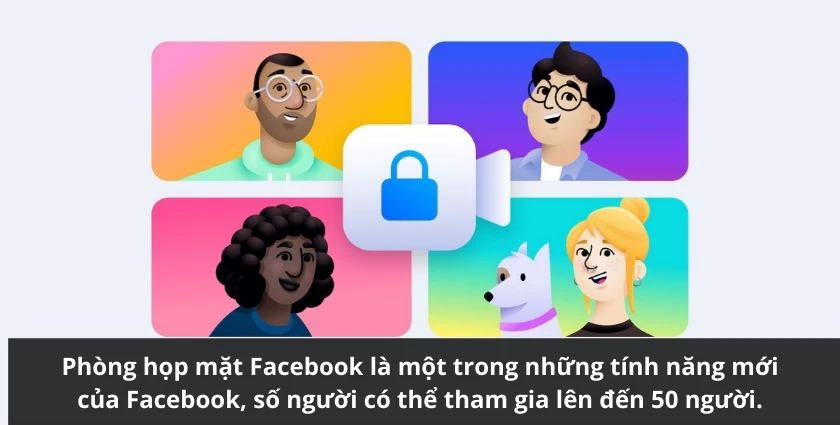
Về cơ bản, tính năng tạo phòng họp Facebook sẽ giống trên Messenger. Tuy nhiên, trên Facebook có thêm tùy chọn đặt lịch tạo phòng họp, giúp bạn có thể chọn bất cứ thời gian nào phù hợp nhất với nhóm để tạo phòng họp. Sau khi trò chuyện các thông tin thì bạn sẽ cần biết cách xóa hay khoá phòng họp mặt trên Facebook Messenger.
Xem thêm: Hướng dẫn cách xem mật khẩu Facebook vô cùng đơn giản
Cách tạo phòng họp mặt Facebook Messenger
Sau khi biết phòng họp mặt Facebook là gì thì hãy cùng Điện Thoại Vui xem qua các cách tạo phòng họp mặt Facebook Messenger các bạn nhé.
Cách xoá, tạo phòng họp mặt Facebook trên điện thoại
- Bước 1. Cập nhật app Facebook trên điện thoại của bạn lên phiên bản mới nhất
- Facebook - Ứng dụng trên Google Play
- Facebook trên App Store
- Bước 2. Tại mục Phòng họp mặt xuất hiện ở Bảng tin > Nhấn vào nút Tạo để bắt đầu cài đặt phòng họp mặt

- Bước 3. Chọn hoạt động phù hợp với mục đích của phòng họp tại mục “Hoạt động trong phòng họp mặt” như Tụ họp, Tiệc nhảy nhót, Xem TV,... > Chọn Lưu > Chọn đối tượng mà bạn cho phép vào phòng họp mặt tại mục “Ai được mời?”
Tại đây, chọn “Bạn bè” nếu chỉ muốn bạn bè trên tài khoản Facebook của bạn tham gia. Chọn “Người cụ thể” nếu bạn muốn chọn riêng những đối tượng nào đó mà bạn muốn xuất hiện trong phòng họp mặt.
Xem thêm: Hướng dẫn cách tạo nhóm trên Facebook dễ dàng và nhanh chóng
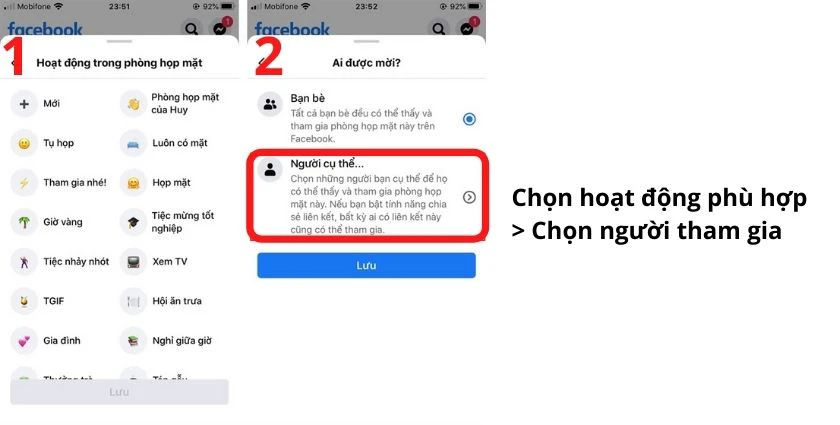
- Bước 4. Trong bài viết, hướng dẫn sẽ chọn “Người cụ thể” nên bước này sẽ xuất hiện danh sách những tài khoản để mời tham gia phòng họp mặt tại “Mời những người cụ thể”. Trong trường hợp bạn muốn tất cả những ai thấy link liên kết cũng có thể tham gia vào phòng họp thì bạn chọn Bỏ qua > Chọn tiếp Bật tại bảng “Bật tính năng chia sẻ liên kết?”.
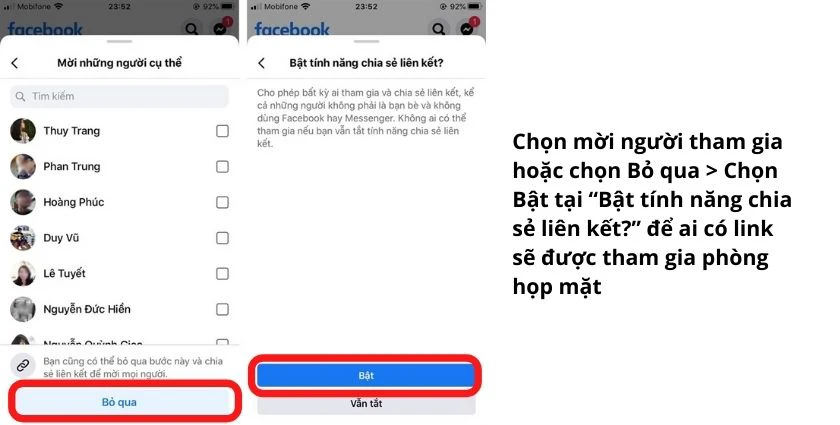
- Bước 5. Điều chỉnh thời gian phù hợp cho cuộc họp mặt tại “Thời gian bắt đầu cho cuộc họp mặt > Nhấn vào nút Lưu. Sau khi hoàn tất, Facebook sẽ điều hướng bạn sang giao diện mới, bạn có thể xem đầy đủ nội dung của buổi họp mặt tại đó > Nhấn Chia sẻ và viết bài đăng trên Facebook để nhiều người cùng tham gia phòng họp mặt nếu bạn muốn > Nhấn vào Tham gia phòng họp mặt để bắt đầu.
Xem thêm: Hướng dẫn cách tạo fanpage trên Facebook dễ dàng
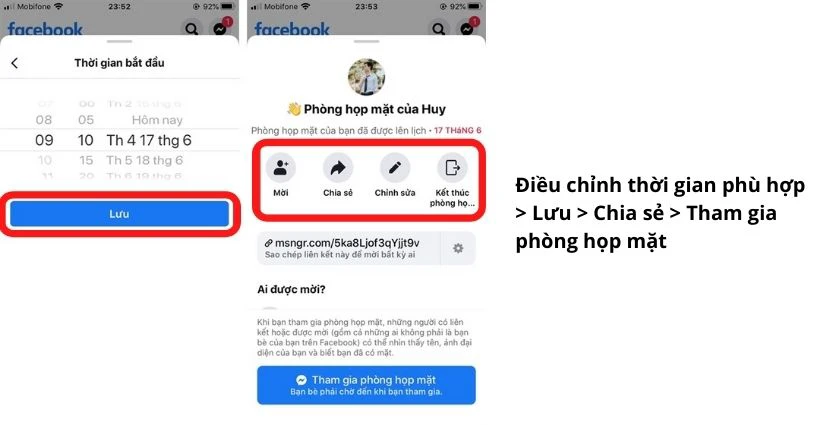
Ở phòng họp mặt này, bạn hãy thoải mái chia sẻ các thông tin vì cách xoá, khoá phòng họp mặt trên Facebook cũng rất dễ dàng.
Ngoài cách xóa phòng họp mặt trên Facebook thì cách tăng lượt theo dõi trên Facebook sẽ là mẹo hay bạn cần biết nếu đang có dự định để kinh doanh hoặc tạo thương hiệu riêng.
Cách tạo phòng họp mặt Facebook trên máy tính, laptop
Để có thể thực hiện các thao tạo phòng họp mặt trên máy tính, laptop dễ dàng và nhanh chóng nhất, bạn hãy làm theo các bước sau:
- Bước 1. Trên Bảng tin Facebook trên máy tính, laptop, bạn nhấn vào Tạo phòng họp mặt
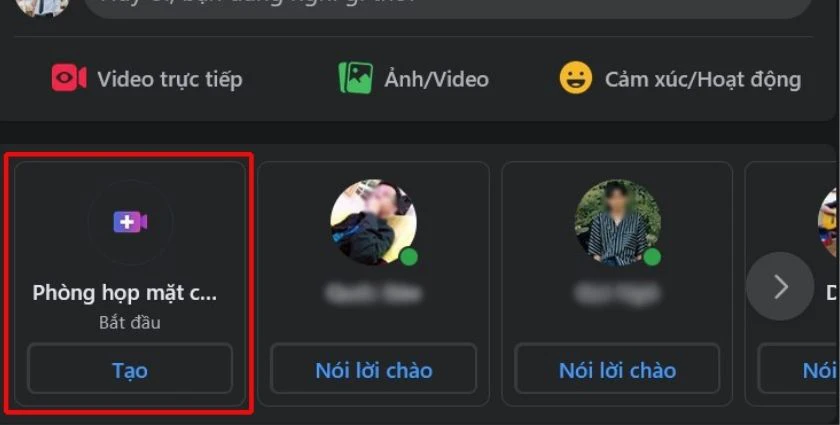
- Bước 2. Chọn Hoạt động trong phòng họp mặt. Tại đây sẽ xuất hiện rất nhiều chủ đề đáp ứng mục đích họp mặt của người tham gia mà bạn có thể thoải mái lựa chọn như: Tiệc nhảy nhót, Xem TV, Hội ăn trưa,...
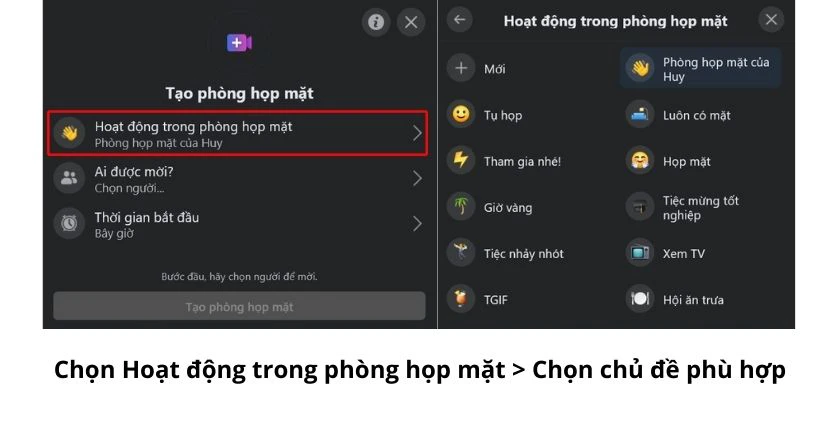
- Bước 3. Tại mục Ai được mời?, bạn có thể chọn “Bạn bè” để tất cả bạn bè của bạn đều thấy và tham gia vào phòng họp, hoặc chọn “Mời bạn bè cụ thể” nếu bạn muốn chọn một nhóm người cụ thể nào đó để tham gia vào phòng họp.
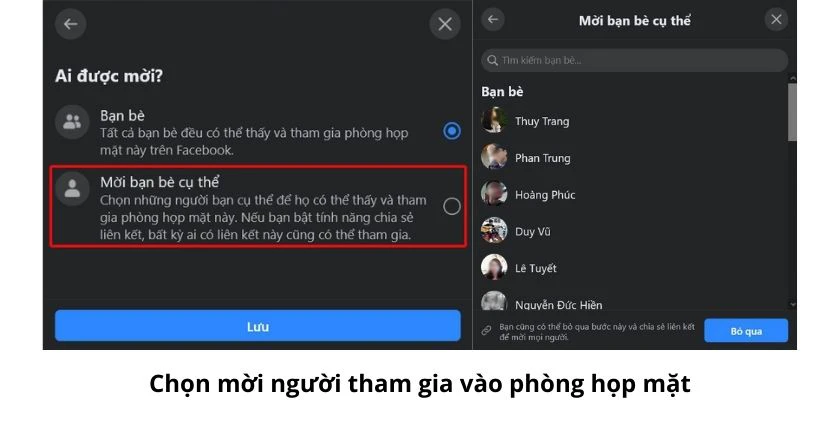
- Bước 4. Bạn hãy thiết lập thời gian phù hợp nhất cho cả nhóm tham gia phòng họp mặt tại Thời gian bắt đầu. Sau đó, Facebook sẽ hiển thị tất cả thông tin chi tiết của phòng họp mặt mà bạn vừa tạo > Nhấn Tham gia để bắt đầu họp trên Facebook.
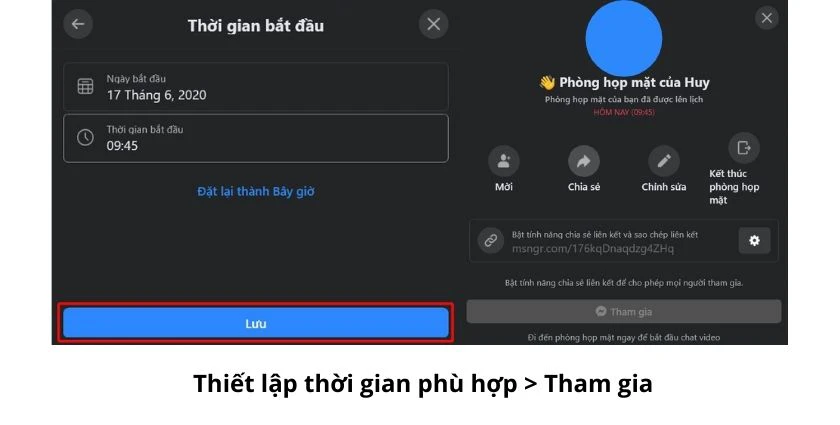
Vậy làm sao để khoá, cách xoá phòng họp mặt trên Facebook như thế nào, mời bạn đọc ngay bên dưới.
Cách xóa phòng họp mặt trên Facebook Room - Messenger
Nếu bạn đã tạo quá nhiều phòng họp và muốn xóa hay tắt bớt phòng họp mặt, bạn có thể thực hiện qua 2 bước đơn giản sau:
- Bước 1: Bấm vào Phòng họp của bạn trên Bảng tin Facebook của bạn
- Bước 2: Tìm đến phòng họp mặt mà bạn muốn xóa > Chọn Cài đặt & Bảo mật > Chọn tiếp “Kết thúc phòng họp mặt”.
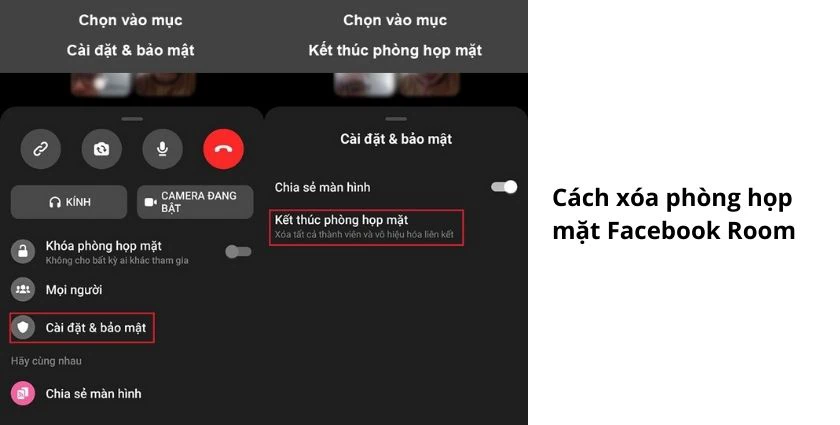
Cách khoá phòng họp mặt trên Facebook Room Messenger
Cách khoá hoặc xoá phòng họp mặt trên Facebook, bạn có thể thực hiện nhanh chóng qua các bước sau:
- Bước 1: Tại giao diện chính của phòng họp, bạn hãy vuốt từ dưới lên để phần Cài đặt xuất hiện
- Bước 2: Tại phần Cài đặt, bạn gạt thanh chức năng tại “Khóa phòng họp mặt” sang phải để không cho bất kỳ ai khác tham gia nữa.
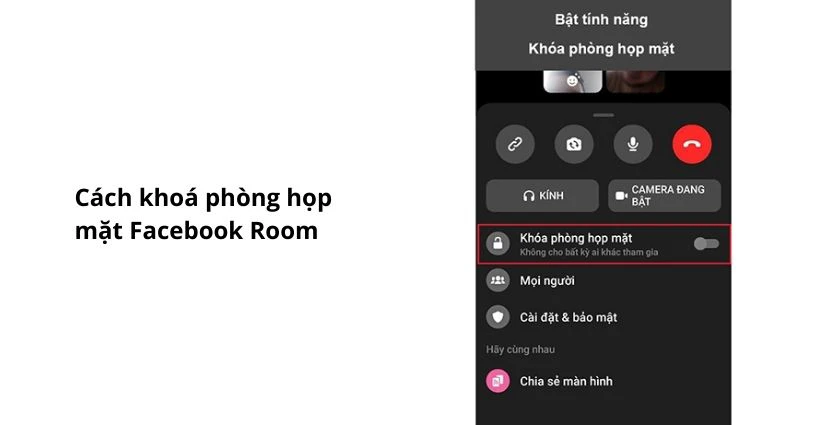
Trên đây là các mẹo hay thủ thuật Facebook cách để tạo, khoá cách xóa phòng họp mặt trên Facebook. Chúc bạn có một trải nghiệm thật tuyệt cùng người thân, bạn bè hay đồng nghiệp thông qua tính năng thú vị này của Facebook nhé.
Bạn đang đọc bài viết Phòng họp mặt Facebook là gì - Cách tạo, xóa phòng họp mặt đơn giản tại chuyên mục Thủ thuật ứng dụng trên website Điện Thoại Vui.

Tôi là Trần My Ly, một người có niềm đam mê mãnh liệt với công nghệ và 7 năm kinh nghiệm trong lĩnh vực viết lách. Công nghệ không chỉ là sở thích mà còn là nguồn cảm hứng vô tận, thúc đẩy tôi khám phá và chia sẻ những kiến thức, xu hướng mới nhất. Tôi hi vọng rằng qua những bài viết của mình sẽ truyền cho bạn những góc nhìn sâu sắc về thế giới công nghệ đa dạng và phong phú. Cùng tôi khám phá những điều thú vị qua từng con chữ nhé!

